Așadar, computerul tău se oprește la întâmplare sau îți oferă ecranul albastru al morții, dar nu-ți dai seama ce nu este în regulă. Problema ar putea fi legată de memorie proastă sau hardware și, din fericire, CD-ul Ubuntu Live are câteva instrumente care să vă ajute să vă dați seama.
Testați-vă memoria RAM cu memtest86 +
Problemele RAM sunt dificil de diagnosticat - pot varia de la blocări deranjante ale programului sau bucle de repornire paralizante. Chiar dacă nu aveți probleme, atunci când instalați RAM nouă, este o idee bună să o testați temeinic.
Ubuntu Live CD include un instrument numit Memtest86 + care va face exact acest lucru - testați memoria computerului! Spre deosebire de multe dintre instrumentele Live CD pe care le-am analizat până acum, Memtest86 + trebuie rulat în afara unei sesiuni grafice Ubuntu. Din fericire, este nevoie doar de câteva apăsări de tastă.
Notă: Dacă ați folosit UNetbootin pentru a crea o unitate flash Ubuntu, atunci memtest86 + nu va fi disponibil. Vă recomandăm să utilizați Instalator USB universal de la Pendrivelinux (persistența este posibilă cu Universal USB Installer, dar nu este obligatorie).
Porniți computerul cu un CD Ubuntu Live sau o unitate USB. Veți fi întâmpinat cu acest ecran:
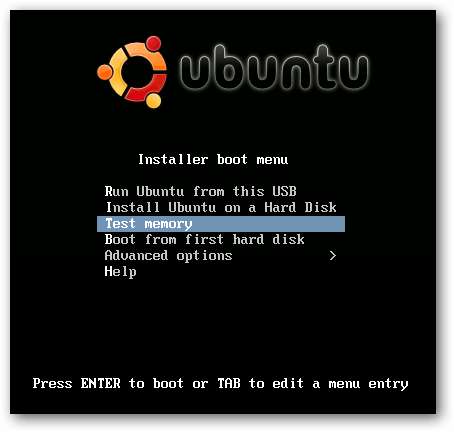
Folosiți tasta săgeată în jos pentru a selecta opțiunea Testare memorie și apăsați Enter. Memtest86 + va începe imediat să vă testeze memoria RAM.
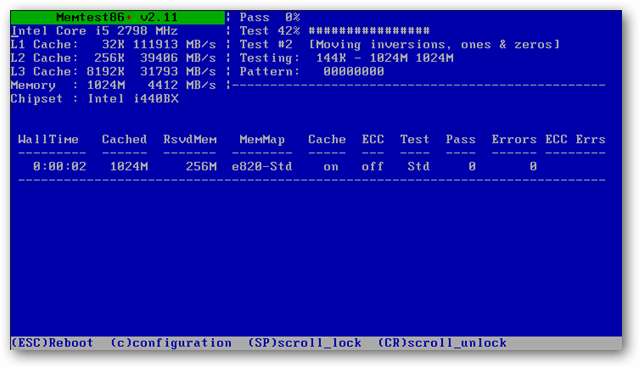
Dacă bănuiți că o anumită parte a memoriei este problema, puteți selecta anumite porțiuni de memorie apăsând „c” și schimbând acea opțiune. De asemenea, puteți selecta teste specifice pentru a rula.
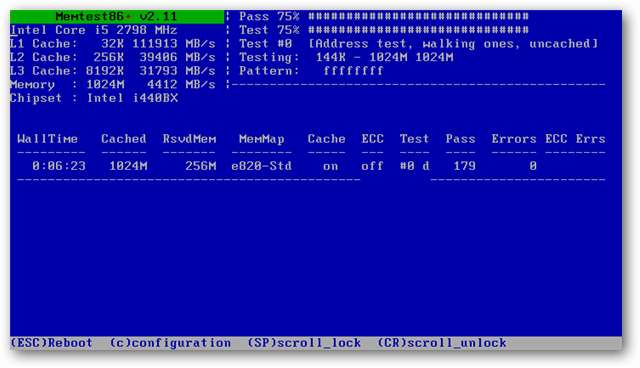
Cu toate acestea, setările implicite ale Memtest86 + vă vor testa în mod exhaustiv memoria, așa că vă recomandăm să lăsați setările în pace. Memtest86 + va rula o varietate de teste care pot dura ceva timp, așa că porniți-l să ruleze înainte de a merge la culcare pentru a-i acorda timp adecvat.
Testați-vă CPU-ul cu cpuburn
Opririle aleatorii - mai ales atunci când efectuați sarcini intensive din punct de vedere al calculului - pot fi un semn al unui CPU defect, al unei surse de alimentare sau al unui sistem de răcire. Un utilitar numit cpuburn vă poate ajuta să determinați dacă una dintre aceste piese hardware este problema.
Notă: cpuburn este conceput pentru a vă testa computerul - va rula rapid și va cauza încălzirea procesorului, ceea ce ar putea exacerba mici probleme care altfel ar fi minore. Este un instrument puternic de diagnosticare, dar trebuie utilizat cu precauție.
Porniți computerul cu un CD USB Live sau o unitate USB și alegeți să rulați Ubuntu de pe CD sau unitate USB. Când mediul desktop se încarcă, deschideți Managerul de pachete Synaptic făcând clic pe meniul Sistem din partea stângă sus a ecranului, apoi selectând Administrare, apoi Managerul de pachete Synaptic.
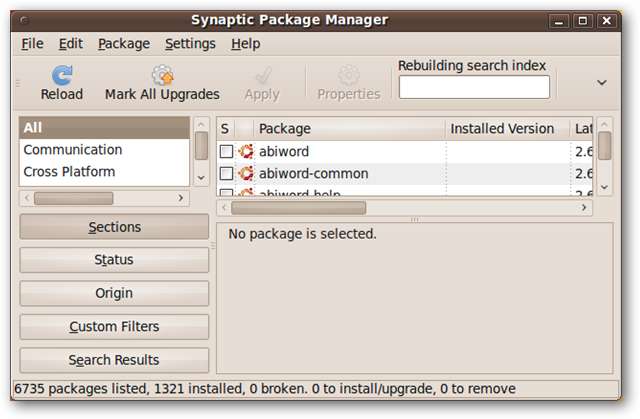
Cpuburn se află în univers repertoriu. Pentru a activa univers depozitare, faceți clic pe Setări din meniul din partea de sus, apoi pe Depozite. Adăugați o bifă în caseta etichetată „Software open source (univers) gestionat de comunitate”.

Faceți clic pe închidere. În fereastra principală Synaptic, faceți clic pe butonul Reîncărcați. După ce lista de pachete s-a reîncărcat și indexul de căutare a fost reconstruit, introduceți „cpuburn” în caseta de text Căutare rapidă.
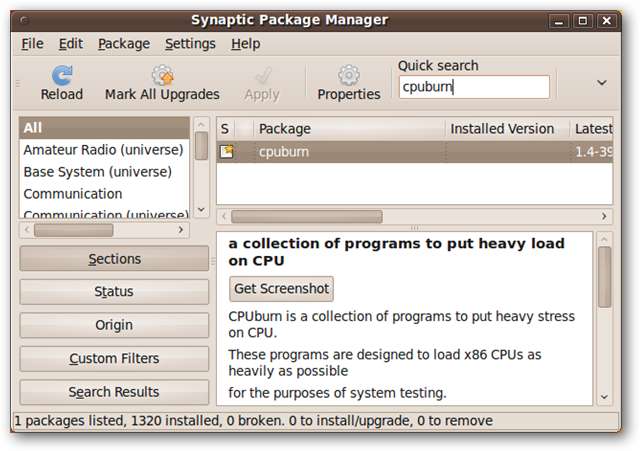
Faceți clic pe caseta de selectare din coloana din stânga și selectați Marcare pentru instalare. Faceți clic pe butonul Aplicare din partea de sus a ferestrei. Pe măsură ce cpuburn se instalează, vă va avertiza cu privire la posibilele pericole ale utilizării sale.
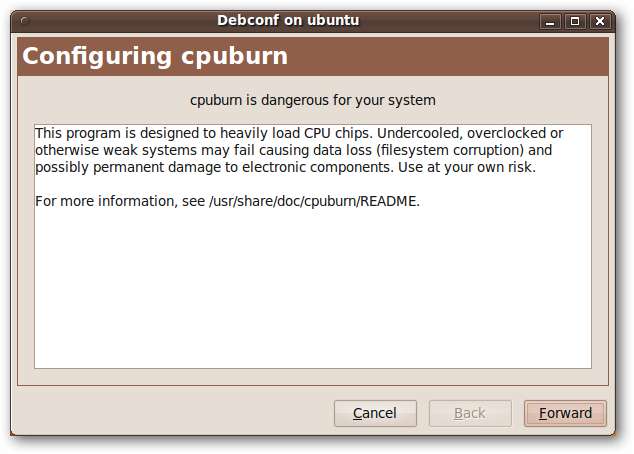
Presupunând că doriți să vă asumați riscul (și dacă computerul repornește aleatoriu în mod constant, probabil că merită), deschideți o fereastră terminal făcând clic pe meniul Aplicații din partea stângă sus a ecranului și apoi selectând Aplicații> Terminal.
Cpuburn include o serie de instrumente pentru a testa diferite tipuri de procesoare. Dacă CPU-ul dvs. are mai mult de șase ani, consultați lista plina ; pentru procesoarele AMD moderne, utilizați comanda terminal
burne7
iar pentru procesoarele Intel moderne, utilizați comanda terminal
ardeP6
Procesorul nostru este un Intel, deci am rulat burnP6. Odată ce a pornit, a împins imediat procesorul până la 99,7% utilizare totală, în conformitate cu utilitarul Linux „top”.
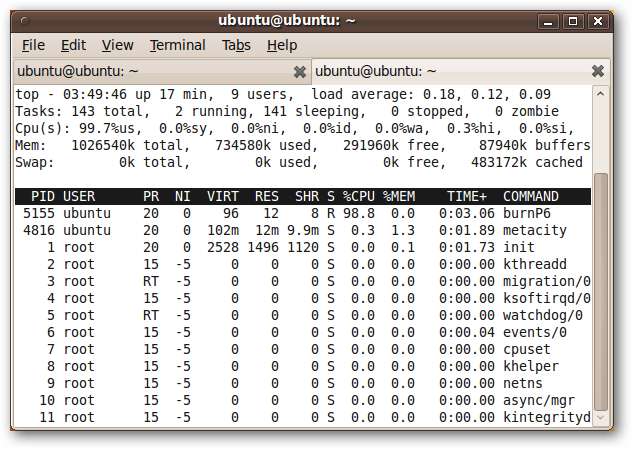
Dacă computerul dvs. are o problemă de procesor, sursă de alimentare sau răcire, este posibil ca computerul să se oprească în zece sau cincisprezece minute. Datorită efortului pe care acest program îl pune pe computer, nu vă recomandăm să îl lăsați să ruleze peste noapte - dacă există o problemă, ar trebui să apară relativ repede.
Instrumentele Cpuburn, inclusiv burnP6, nu au interfață; odată ce vor începe să ruleze, vor începe să conducă CPU până când îi opriți. Pentru a opri un program precum burnP6, apăsați Ctrl + C în fereastra terminalului care rulează programul.
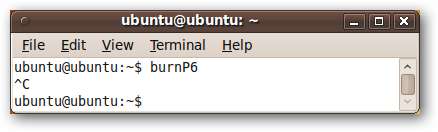
Concluzie
Ubuntu Live CD oferă două instrumente excelente de testare pentru a diagnostica o problemă dificilă a computerului sau pentru a testa la stres un computer nou. Deși sunt instrumente avansate care ar trebui utilizate cu precauție, sunt extrem de utile și ușor de utilizat pentru ca oricine să le poată folosi.







